Trang chủ > Cơ Sở Kiến Thức > DirectX Shader Cache trên Windows là gì và cách xóa nó như thế nào
August 4, 2025
DirectX Shader Cache trên Windows là gì và cách xóa nó như thế nào
DirectX Shader Cache là một tính năng trên Windows giúp lưu trữ các chương trình shader đã được biên dịch sẵn, được sử dụng bởi các trò chơi và ứng dụng đồ họa. Shader là những chương trình nhỏ chạy trên card đồ họa (GPU) của bạn để tạo ra các hiệu ứng hình ảnh như ánh sáng, bóng đổ và kết cấu.
Khi bạn chạy một trò chơi hoặc ứng dụng lần đầu tiên, hệ thống cần biên dịch các shader này từ mã nguồn sang định dạng mà GPU có thể hiểu được. Quá trình biên dịch này mất thời gian và có thể gây ra hiện tượng giật hoặc thời gian tải lâu hơn. DirectX Shader Cache lưu các shader đã được biên dịch trên ổ cứng để hệ thống có thể tái sử dụng, giúp trò chơi tải nhanh hơn và chạy mượt mà hơn.
1. Giảm thời gian tải: Bộ nhớ đệm shader giúp hệ thống không phải biên dịch lại shader mỗi lần bạn mở trò chơi hoặc ứng dụng, giảm thời gian chờ.
2. Chơi game mượt mà hơn: Giảm hiện tượng giật lag do biên dịch shader thời gian thực khi chơi game.
3. Hiệu suất tốt hơn: GPU có thể tập trung vào việc xử lý đồ họa thay vì phải biên dịch shader liên tục.
Các tập tin bộ nhớ đệm shader thường được Windows và trình điều khiển đồ họa quản lý tự động và nằm ở đường dẫn:
Có, hoàn toàn an toàn! Windows sẽ tự động xây dựng lại bộ nhớ đệm shader khi bạn sử dụng các trò chơi và ứng dụng. Đôi khi các tập tin shader cache có thể bị hỏng hoặc chiếm nhiều dung lượng đĩa. Xóa bộ nhớ đệm có thể giúp sửa lỗi đồ họa hoặc giải phóng không gian lưu trữ.
Bạn có thể xóa shader cache bằng công cụ **Dọn dẹp ổ đĩa** tích hợp sẵn trong Windows:
• Mở Start Menu
• Gõ và mở “Dọn dẹp ổ đĩa”
• Chọn “Dọn dẹp tập tin hệ thống”
• Chọn “DirectX Shader Cache” và tiến hành xóa
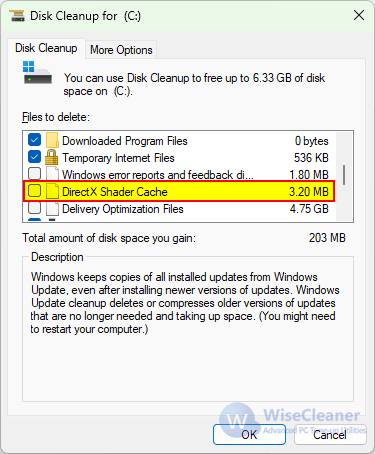
Ngoài ra, bạn có thể sử dụng các phần mềm tối ưu hóa PC của bên thứ ba như Wise Care 365 hoặc Wise Disk Cleaner để xóa DirectX Shader Cache một cách dễ dàng và an toàn. Wise Care 365 có giao diện thân thiện và nhiều công cụ hỗ trợ giúp máy tính của bạn chạy mượt mà hơn.
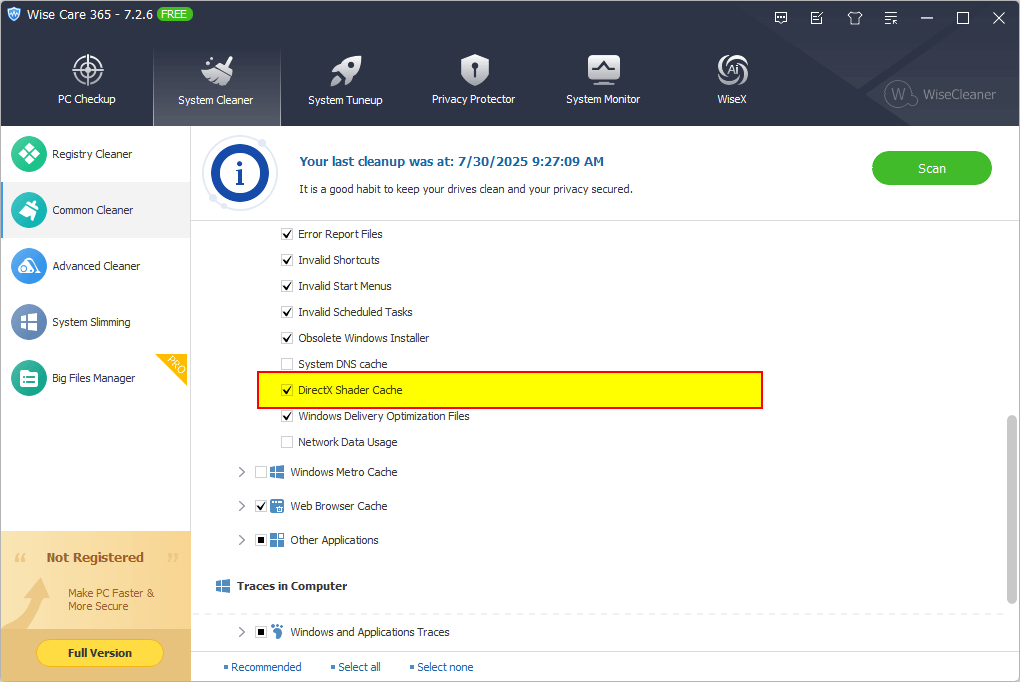
Đường dẫn mặc định:
Chi tiết:
• Lưu trữ shader DirectX đã biên dịch sẵn để giảm giật lag khi chơi game
• Kích thước cache có thể lên đến vài GB với người chơi nhiều
• Mẹo: Xóa thư mục này khi gặp lỗi đồ họa để cache được tạo lại
Đường dẫn mặc định:
Chi tiết:
• Có các thư mục riêng biệt cho các API đồ họa khác nhau
• Phiên bản driver sau 2023 có thể sử dụng thư mục “AMDCache” làm nơi lưu trữ chung
• Xóa cache sẽ bắt buộc tạo lại, có thể gây chậm tạm thời
Đường dẫn phổ biến:
Chi tiết:
• Chủ yếu dành cho người dùng GPU Iris Xe và Arc
• Kích thước cache nhỏ hơn so với GPU rời
• Vị trí lưu trữ thay đổi tùy theo phiên bản driver
DirectX Shader Cache là một phần quan trọng giúp Windows và GPU của bạn phối hợp để mang lại đồ họa mượt mà và chất lượng cao. Bằng cách lưu các shader đã biên dịch, nó giúp giảm thời gian tải và giảm giật lag trong game, nâng cao trải nghiệm chơi game tổng thể.
Khi bạn gặp phải thời gian tải game lâu hoặc hiện tượng giật lag khi chơi, việc xóa shader cache và cập nhật driver đồ họa thường giúp khắc phục hiệu quả. Hãy sử dụng công cụ có sẵn trên Windows hoặc phần mềm uy tín như Wise Care 365 để tối ưu hóa PC của bạn.
Khi bạn chạy một trò chơi hoặc ứng dụng lần đầu tiên, hệ thống cần biên dịch các shader này từ mã nguồn sang định dạng mà GPU có thể hiểu được. Quá trình biên dịch này mất thời gian và có thể gây ra hiện tượng giật hoặc thời gian tải lâu hơn. DirectX Shader Cache lưu các shader đã được biên dịch trên ổ cứng để hệ thống có thể tái sử dụng, giúp trò chơi tải nhanh hơn và chạy mượt mà hơn.
Tại sao DirectX Shader Cache lại quan trọng?
1. Giảm thời gian tải: Bộ nhớ đệm shader giúp hệ thống không phải biên dịch lại shader mỗi lần bạn mở trò chơi hoặc ứng dụng, giảm thời gian chờ.
2. Chơi game mượt mà hơn: Giảm hiện tượng giật lag do biên dịch shader thời gian thực khi chơi game.
3. Hiệu suất tốt hơn: GPU có thể tập trung vào việc xử lý đồ họa thay vì phải biên dịch shader liên tục.
DirectX Shader Cache được lưu ở đâu trên Windows?
Các tập tin bộ nhớ đệm shader thường được Windows và trình điều khiển đồ họa quản lý tự động và nằm ở đường dẫn:
C:\Users\[Tên người dùng]\AppData\Local\D3DSCacheCó an toàn khi xóa DirectX Shader Cache không?
Có, hoàn toàn an toàn! Windows sẽ tự động xây dựng lại bộ nhớ đệm shader khi bạn sử dụng các trò chơi và ứng dụng. Đôi khi các tập tin shader cache có thể bị hỏng hoặc chiếm nhiều dung lượng đĩa. Xóa bộ nhớ đệm có thể giúp sửa lỗi đồ họa hoặc giải phóng không gian lưu trữ.
Bạn có thể xóa shader cache bằng công cụ **Dọn dẹp ổ đĩa** tích hợp sẵn trong Windows:
• Mở Start Menu
• Gõ và mở “Dọn dẹp ổ đĩa”
• Chọn “Dọn dẹp tập tin hệ thống”
• Chọn “DirectX Shader Cache” và tiến hành xóa
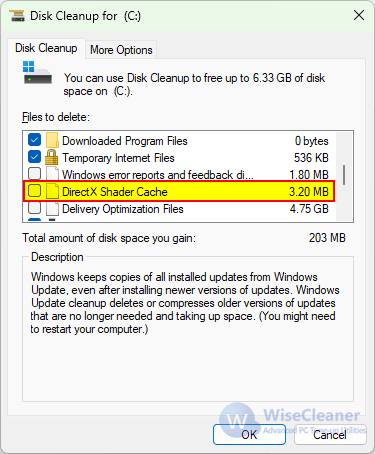
Ngoài ra, bạn có thể sử dụng các phần mềm tối ưu hóa PC của bên thứ ba như Wise Care 365 hoặc Wise Disk Cleaner để xóa DirectX Shader Cache một cách dễ dàng và an toàn. Wise Care 365 có giao diện thân thiện và nhiều công cụ hỗ trợ giúp máy tính của bạn chạy mượt mà hơn.
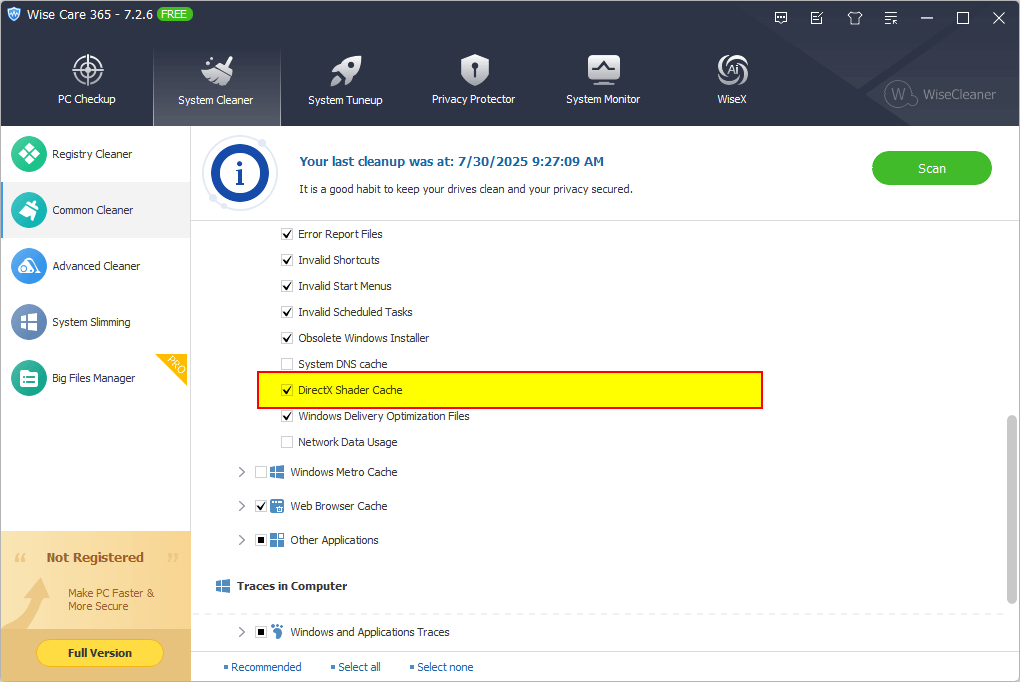
Nơi lưu trữ Shader Cache của NVIDIA, AMD và Intel trên Windows 10/11
NVIDIA Shader Cache
Đường dẫn mặc định:
C:\Users\[Tên người dùng]\AppData\Local\NVIDIA\DXCacheC:\Users\[Tên người dùng]\AppData\Local\NVIDIA\GLCacheChi tiết:
• Lưu trữ shader DirectX đã biên dịch sẵn để giảm giật lag khi chơi game
• Kích thước cache có thể lên đến vài GB với người chơi nhiều
• Mẹo: Xóa thư mục này khi gặp lỗi đồ họa để cache được tạo lại
AMD Shader Cache
Đường dẫn mặc định:
C:\Users\[Tên người dùng]\AppData\Local\AMD\DXCacheC:\Users\[Tên người dùng]\AppData\Local\AMD\GLCacheChi tiết:
• Có các thư mục riêng biệt cho các API đồ họa khác nhau
• Phiên bản driver sau 2023 có thể sử dụng thư mục “AMDCache” làm nơi lưu trữ chung
• Xóa cache sẽ bắt buộc tạo lại, có thể gây chậm tạm thời
Intel Shader Cache
Đường dẫn phổ biến:
C:\Users\[Tên người dùng]\AppData\Local\Intel\ShaderCacheC:\Users\[Tên người dùng]\AppData\Local\Intel\DXCacheChi tiết:
• Chủ yếu dành cho người dùng GPU Iris Xe và Arc
• Kích thước cache nhỏ hơn so với GPU rời
• Vị trí lưu trữ thay đổi tùy theo phiên bản driver
Sự khác biệt giữa cache của nhà sản xuất GPU và cache hệ thống Windows
| Thư mục | Quản lý bởi | API đồ họa | Trường hợp sử dụng phổ biến |
|---|---|---|---|
| NVIDIA\DXCache | Trình điều khiển Nvidia | DirectX | Hầu hết game DX10/DX11/DX12 |
| NVIDIA\GLCache | OpenGL | Minecraft, phần mềm CAD | |
| AMD\DXCache | Trình điều khiển AMD | DirectX | Hầu hết game DX10/DX11/DX12 |
| AMD\GLCache | OpenGL | Minecraft, phần mềm CAD | |
| Intel\ShaderCache | Trình điều khiển Intel | DirectX/OpenGL | Đồ họa tích hợp (Iris Xe, Arc) |
| Intel\DXCache | DirectX | GPU Intel hiện đại | |
| D3DSCache | Hệ thống Windows | Direct3D | Cache toàn hệ thống (dùng cho mọi GPU) |
Kết luận
DirectX Shader Cache là một phần quan trọng giúp Windows và GPU của bạn phối hợp để mang lại đồ họa mượt mà và chất lượng cao. Bằng cách lưu các shader đã biên dịch, nó giúp giảm thời gian tải và giảm giật lag trong game, nâng cao trải nghiệm chơi game tổng thể.
Khi bạn gặp phải thời gian tải game lâu hoặc hiện tượng giật lag khi chơi, việc xóa shader cache và cập nhật driver đồ họa thường giúp khắc phục hiệu quả. Hãy sử dụng công cụ có sẵn trên Windows hoặc phần mềm uy tín như Wise Care 365 để tối ưu hóa PC của bạn.

 Trung tâm tải xuống
Trung tâm tải xuống
